¿Quieres desactivar fácilmente los anuncios en teléfonos Samsung? Este artículo te guía para bloquearlos y eliminarlos, lo que te ayudará a mejorar el rendimiento de tu dispositivo.
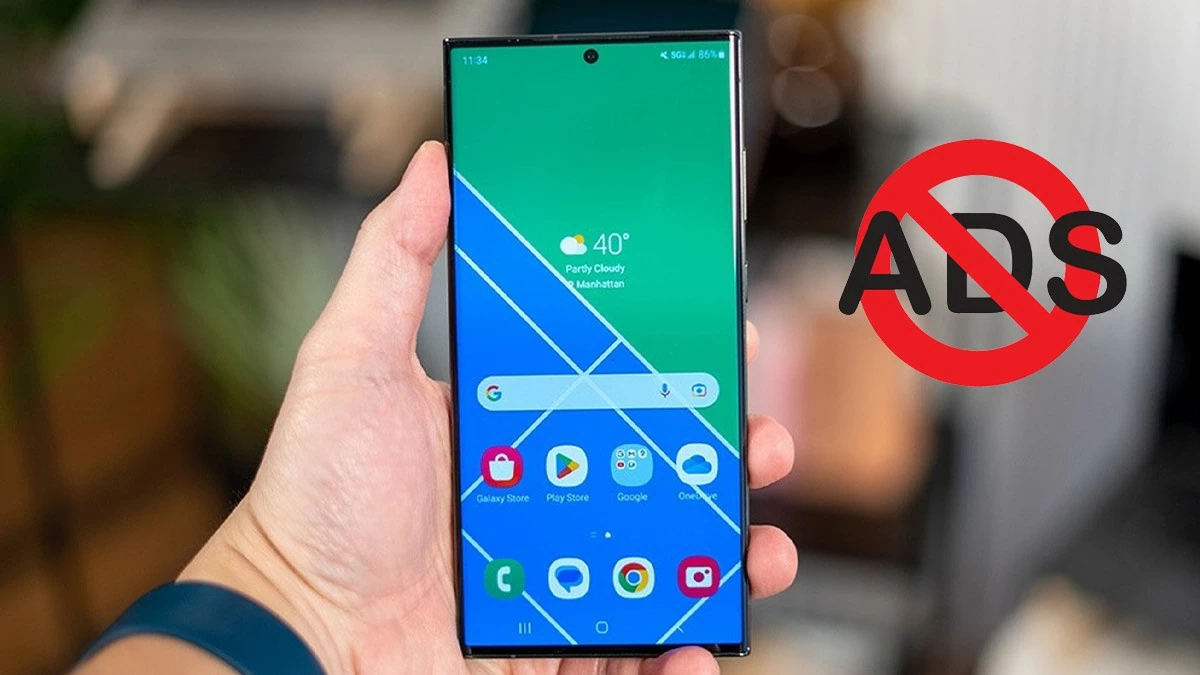 |
Instrucciones para 7 formas de desactivar rápidamente los anuncios en teléfonos Samsung
¿Quieres disfrutar de tu privacidad mientras usas tu teléfono sin anuncios? Hay muchas maneras de evitarlo eficazmente. A continuación, te presentamos métodos para desactivar la publicidad en teléfonos Samsung, mejorar el rendimiento del dispositivo y eliminar contenido no deseado.
Cómo bloquear anuncios en el navegador de Samsung
Para bloquear anuncios en teléfonos Samsung de manera efectiva y sencilla mediante el navegador, ayudando a eliminar contenido molesto, puedes seguir estos pasos:
Paso 1: Abre Samsung Internet . A continuación, pulsa el icono de Menú (normalmente el de tres guiones).
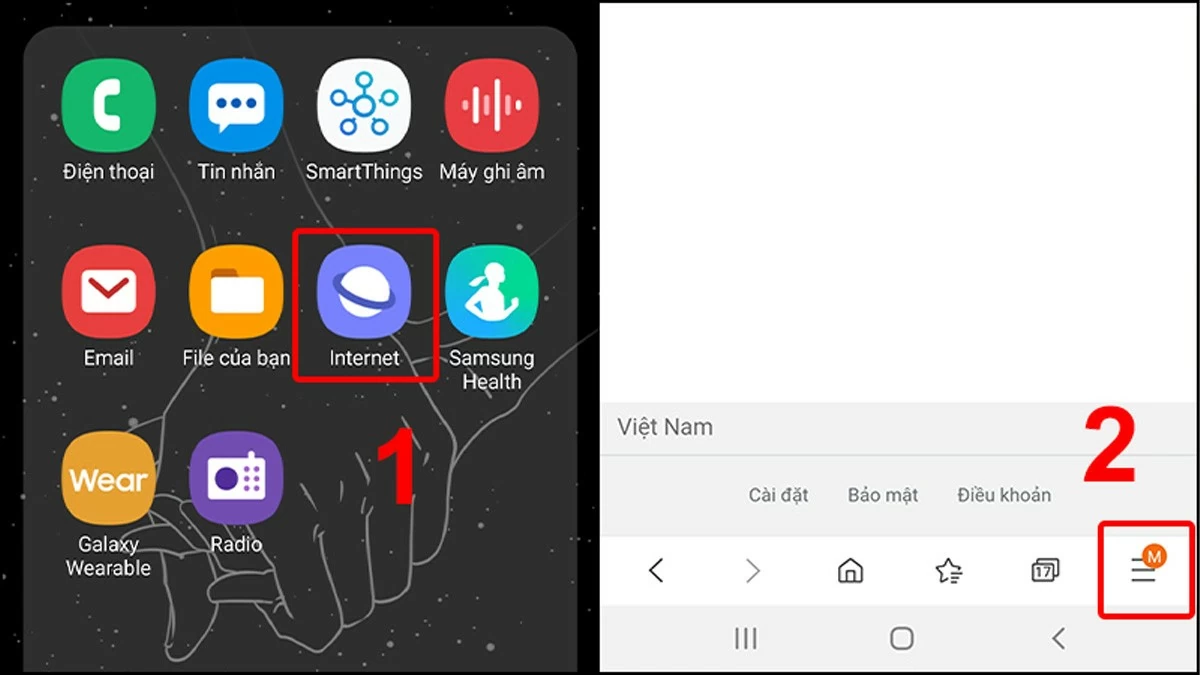 |
Paso 2: Seleccione Bloqueador de anuncios y luego descargue la aplicación de bloqueo de contenido según sus necesidades.
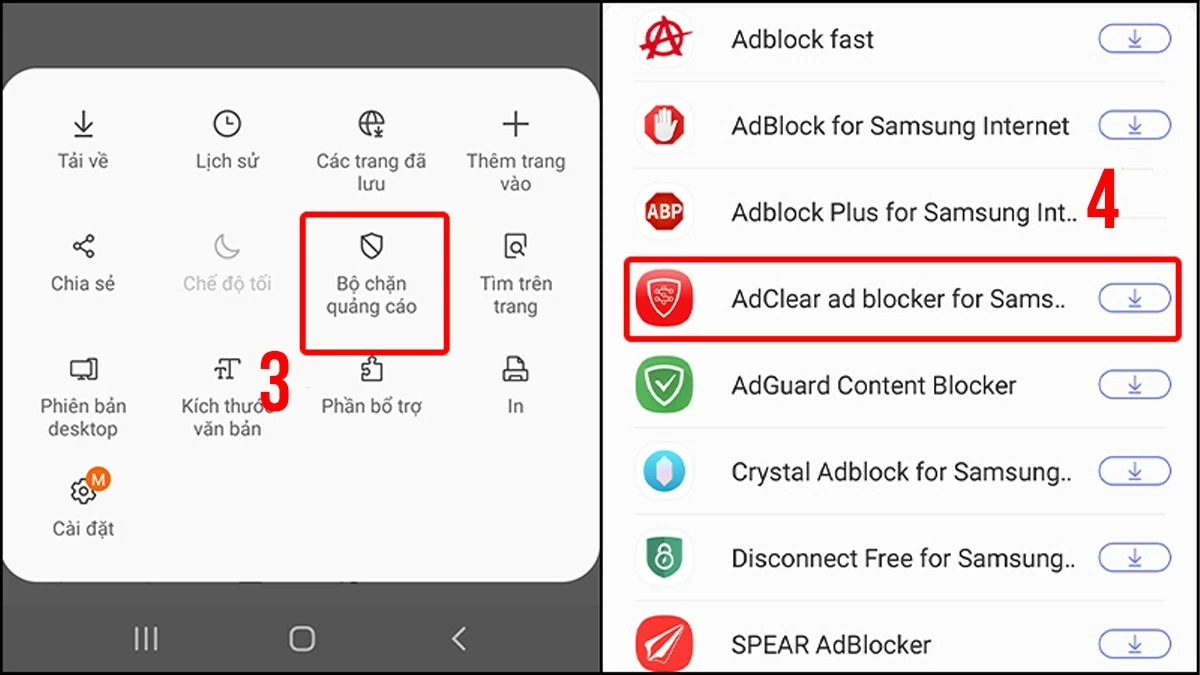 |
Con solo 2 simples pasos, puedes bloquear fácilmente anuncios en teléfonos Samsung de manera efectiva.
Cómo bloquear anuncios en el navegador Chrome de forma sencilla
Chrome tiene bloqueador de anuncios integrado. Para desactivar los anuncios en Samsung con Chrome, sigue estos pasos:
Paso 1: Abre Google Chrome y haz clic en tu foto de perfil en la esquina izquierda de la pantalla. A continuación, selecciona Configuración y ve a Configuración del sitio .
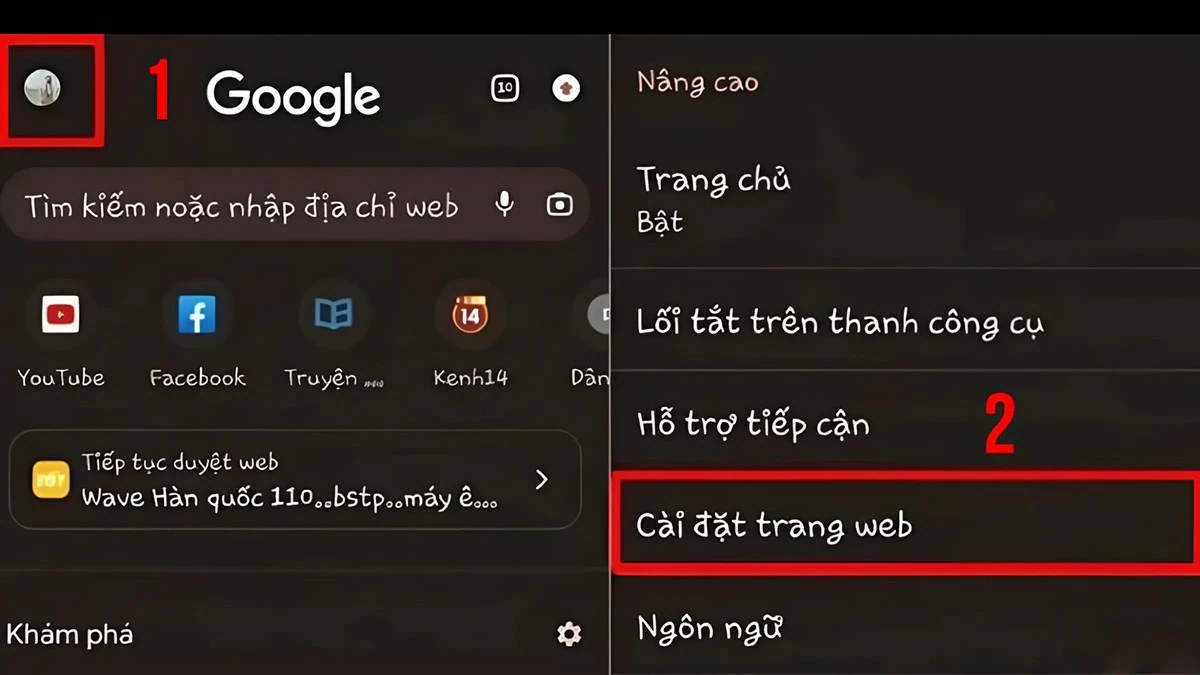 |
Paso 2: Selecciona la sección Anuncios y activa el bloqueador de anuncios deslizándolo hacia la derecha. ¡Listo!
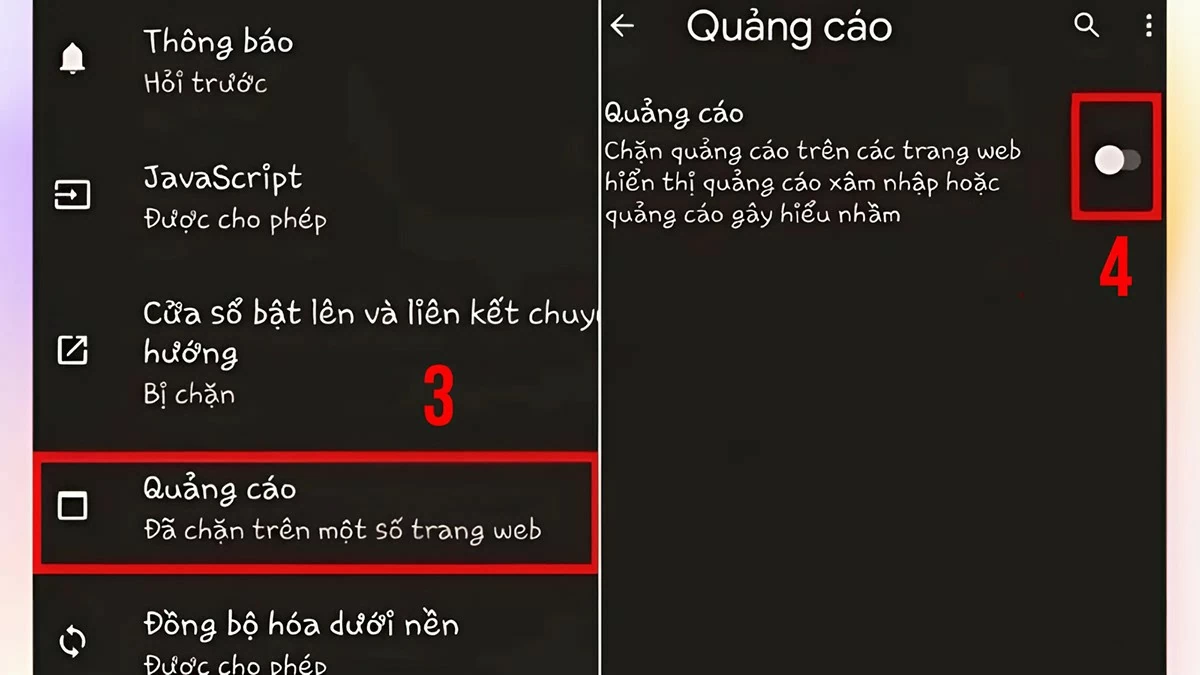 |
Cómo desactivar rápidamente los anuncios en la pantalla de bloqueo del teléfono Samsung
Eliminar anuncios no solo proporciona una experiencia más fluida, sino que también ayuda a proteger tu dispositivo del riesgo de malware oculto en ellos. A continuación, se detallan los pasos del artículo para eliminar por completo este molesto contenido.
Paso 1: Abre CH Play , haz clic en tu avatar en la esquina derecha de la pantalla.
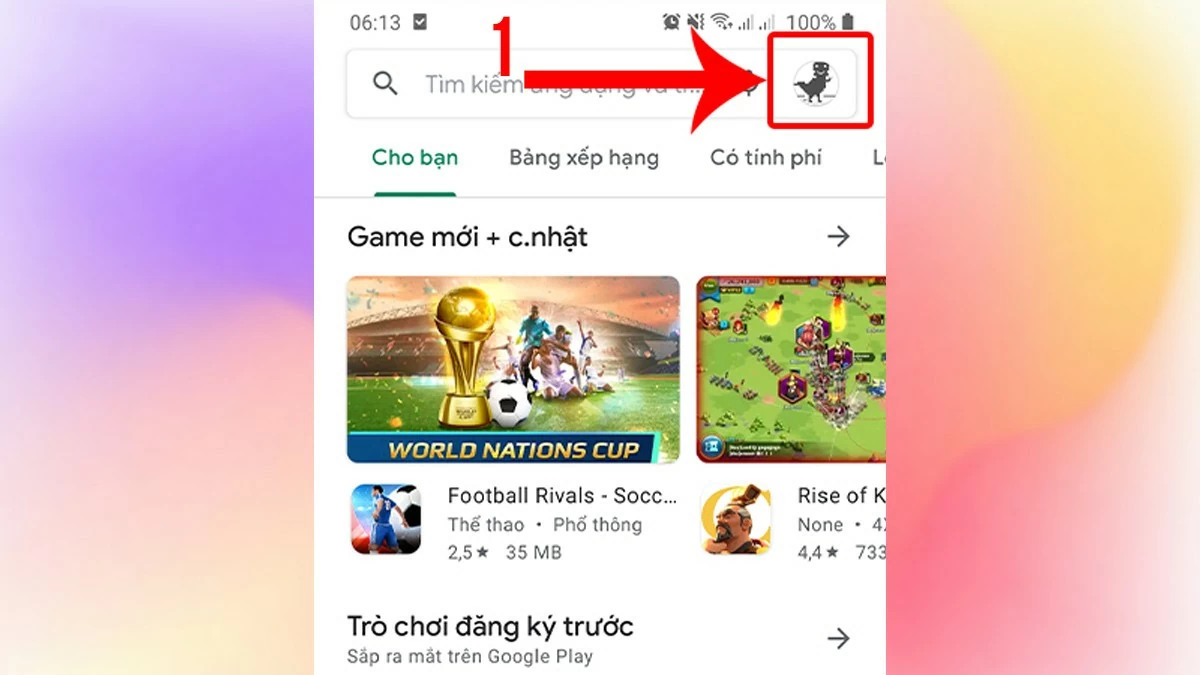 |
Paso 2: Seleccione Mis aplicaciones y juegos , luego cambie a la pestaña Instaladas .
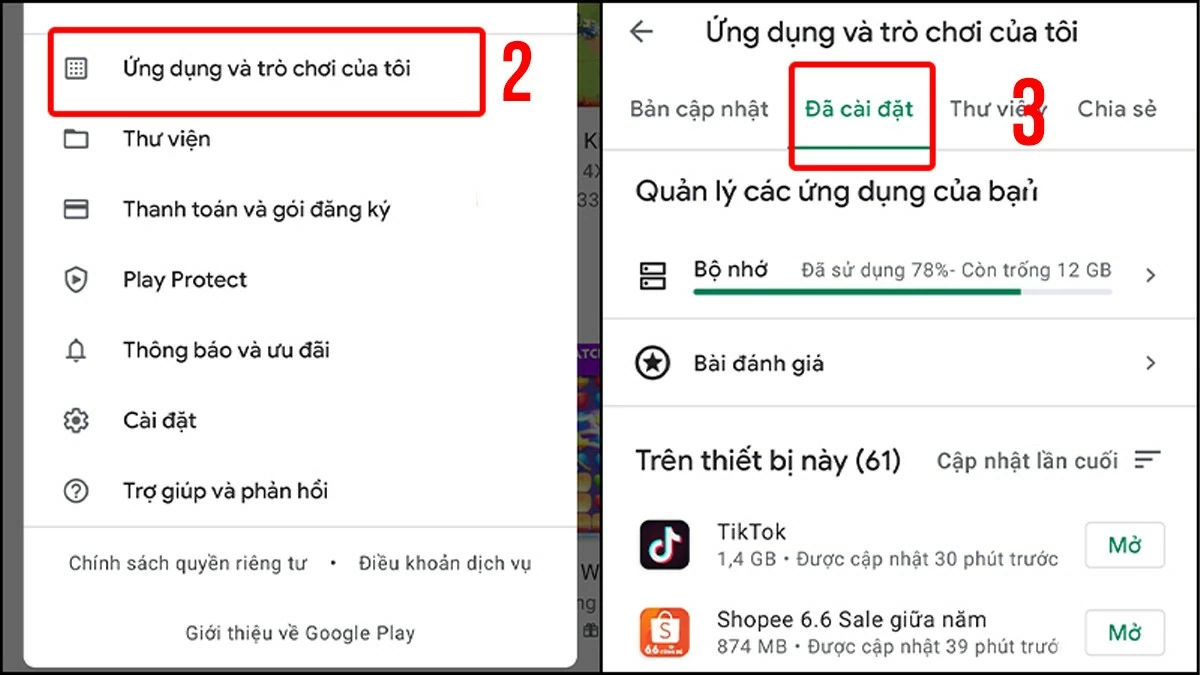 |
Paso 3: Haga clic en Última actualización y seleccione Último uso .
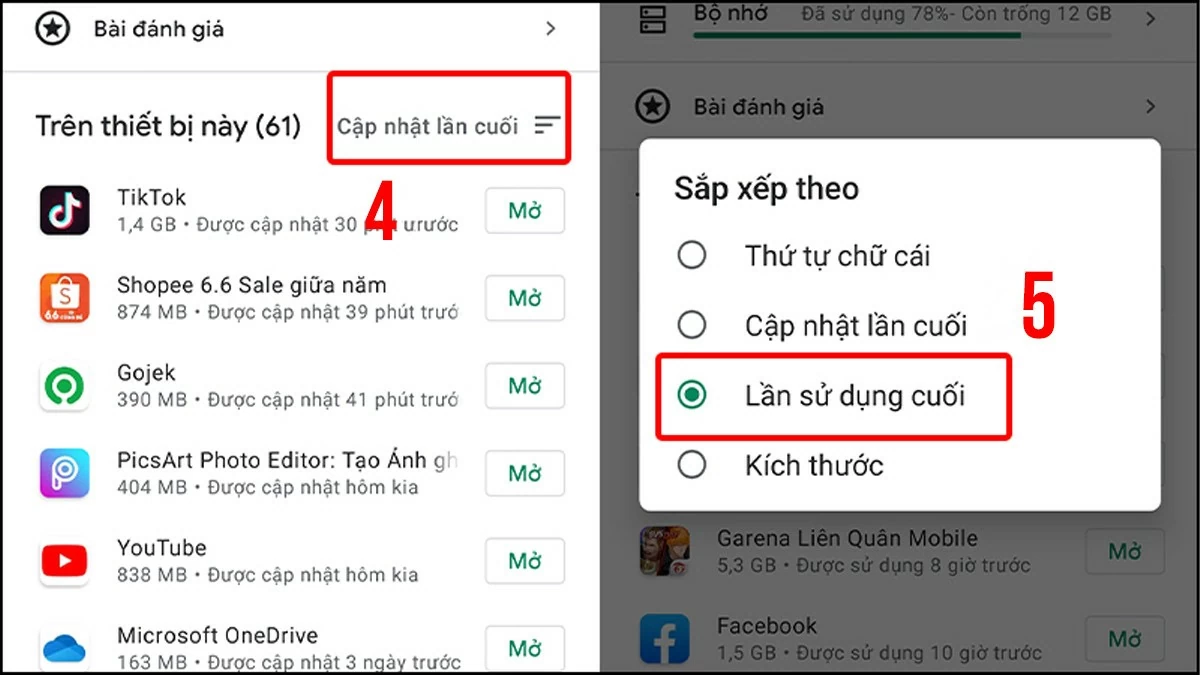 |
Paso 4: Las aplicaciones con anuncios suelen ser menos utilizadas, pero siguen apareciendo en la parte superior de la lista. Selecciona "Desinstalar aplicaciones sospechosas" para evitar que aparezcan anuncios en la pantalla de bloqueo de tu Samsung.
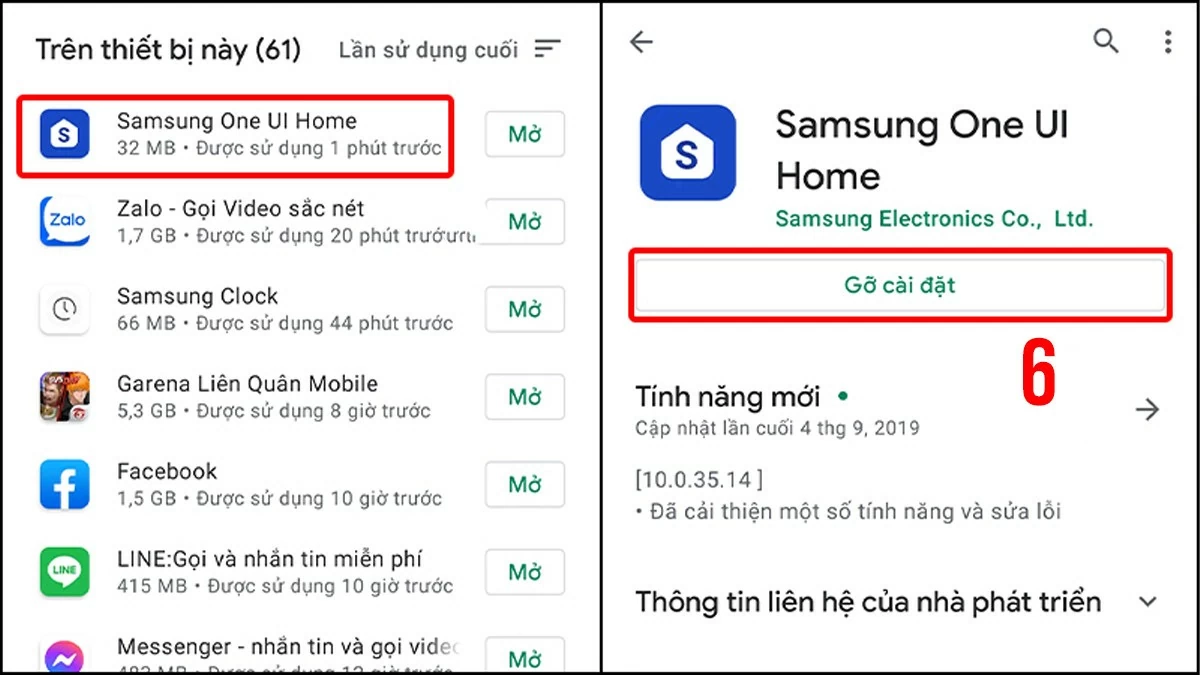 |
Paso 5: Abra Configuración y vaya a Aplicaciones .
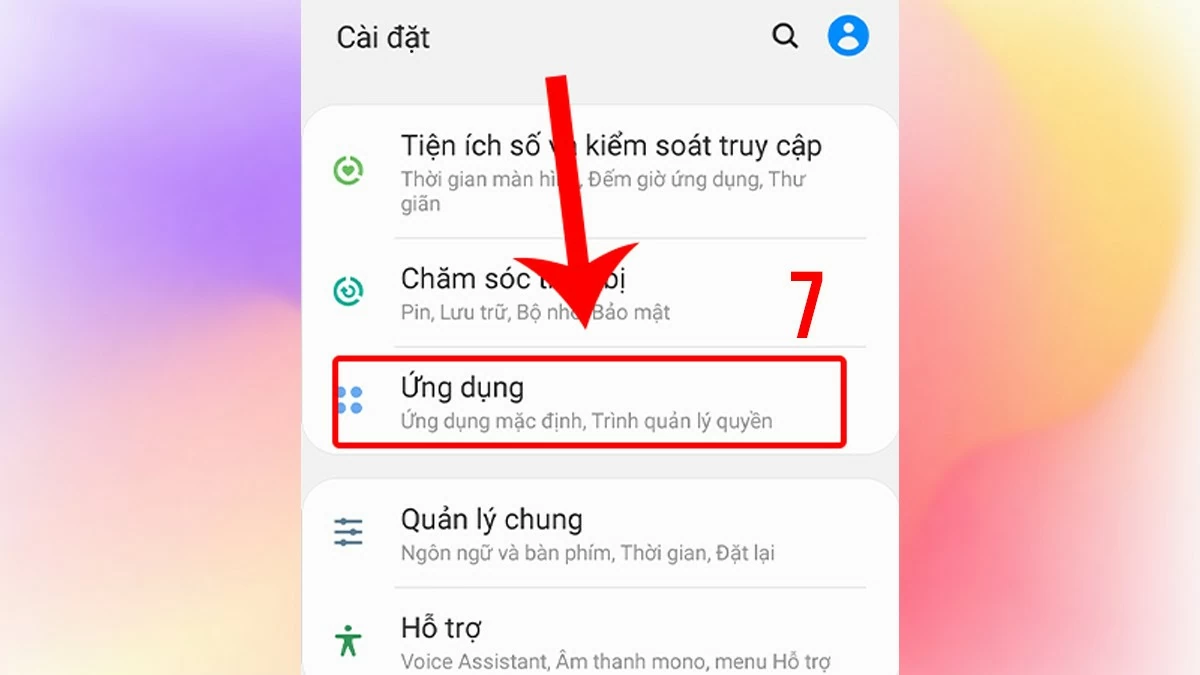 |
Paso 6: Toque el ícono de tres puntos para abrir el Menú y luego seleccione Acceso especial .
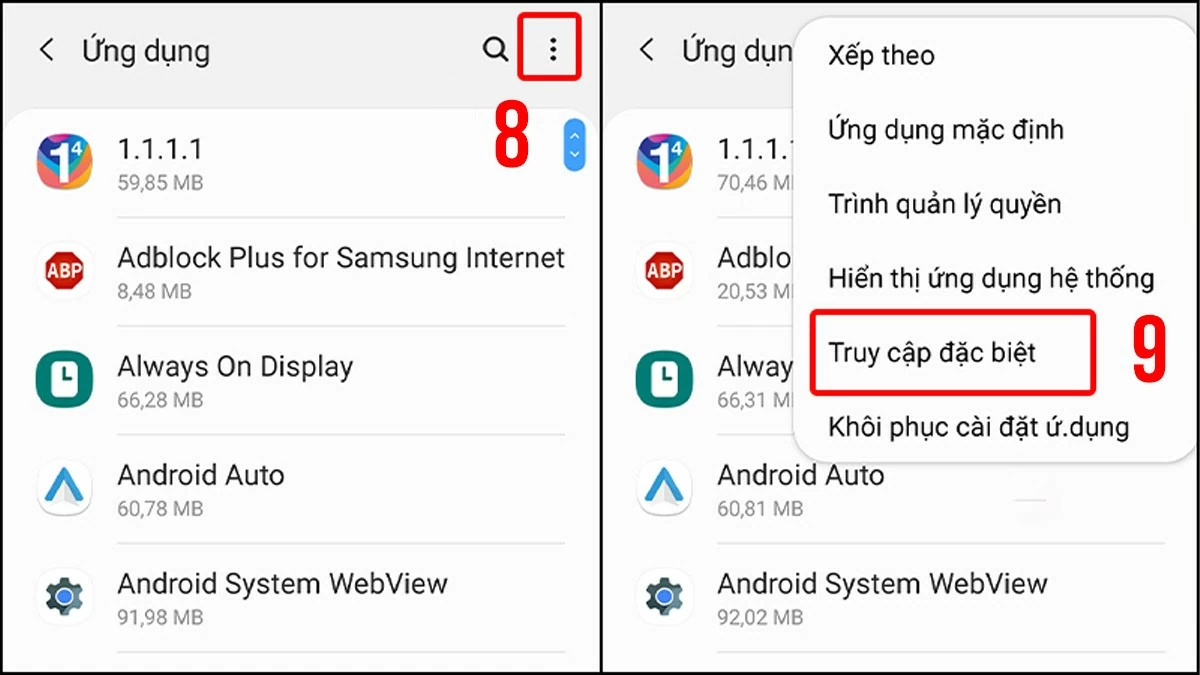 |
Paso 7: Seleccione Aparecer último y desactive el acceso para finalizar.
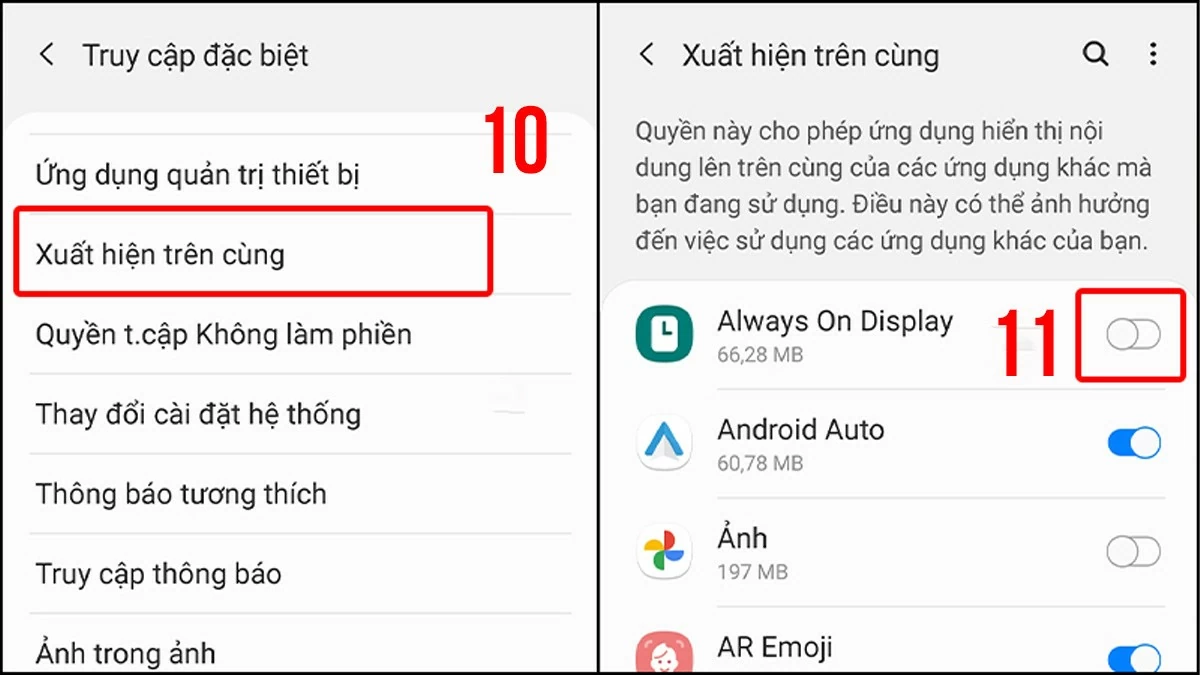 |
Cómo desactivar las ventanas emergentes en las aplicaciones de Samsung
Las ventanas emergentes son pequeñas notificaciones que aparecen automáticamente mientras usas una aplicación, a menudo con ofertas u otros mensajes. Pueden interrumpir tu trabajo. Para desactivar los anuncios en tu teléfono Samsung bloqueando las ventanas emergentes, sigue estos pasos:
Paso 1: Primero, abre Google Chrome y pulsa el icono de tres puntos para abrir el Menú . A continuación, selecciona Configuración .
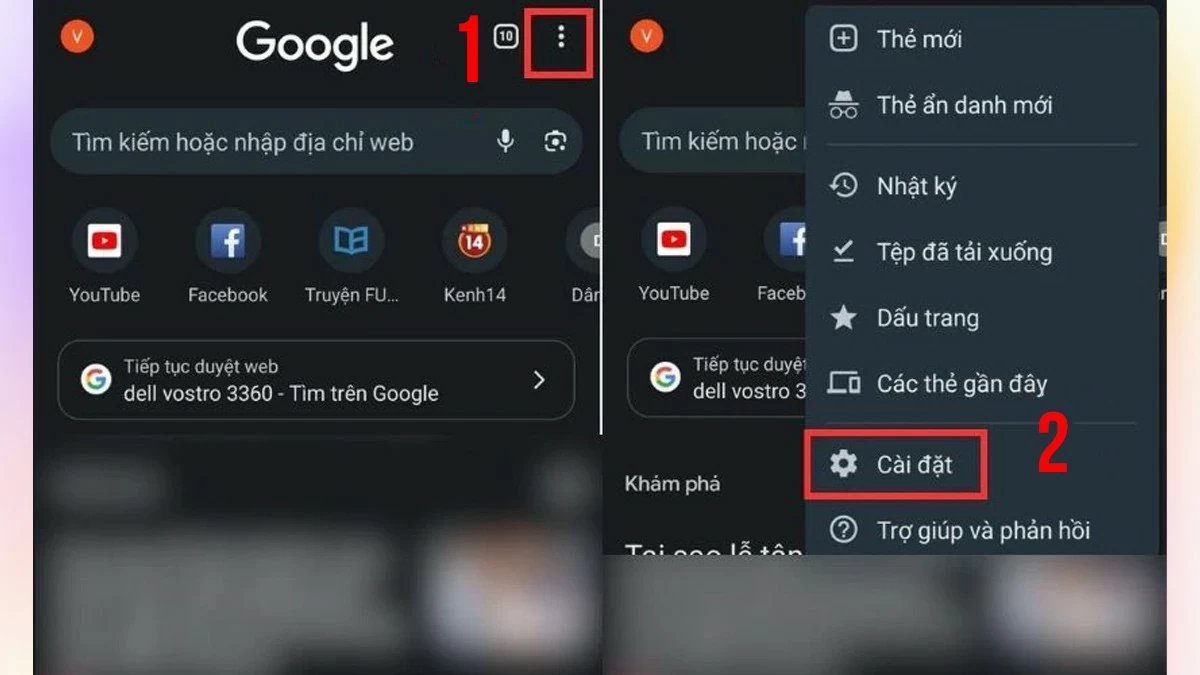 |
Paso 2: A continuación, seleccione Configuración del sitio y luego seleccione Ventanas emergentes y redirecciones .
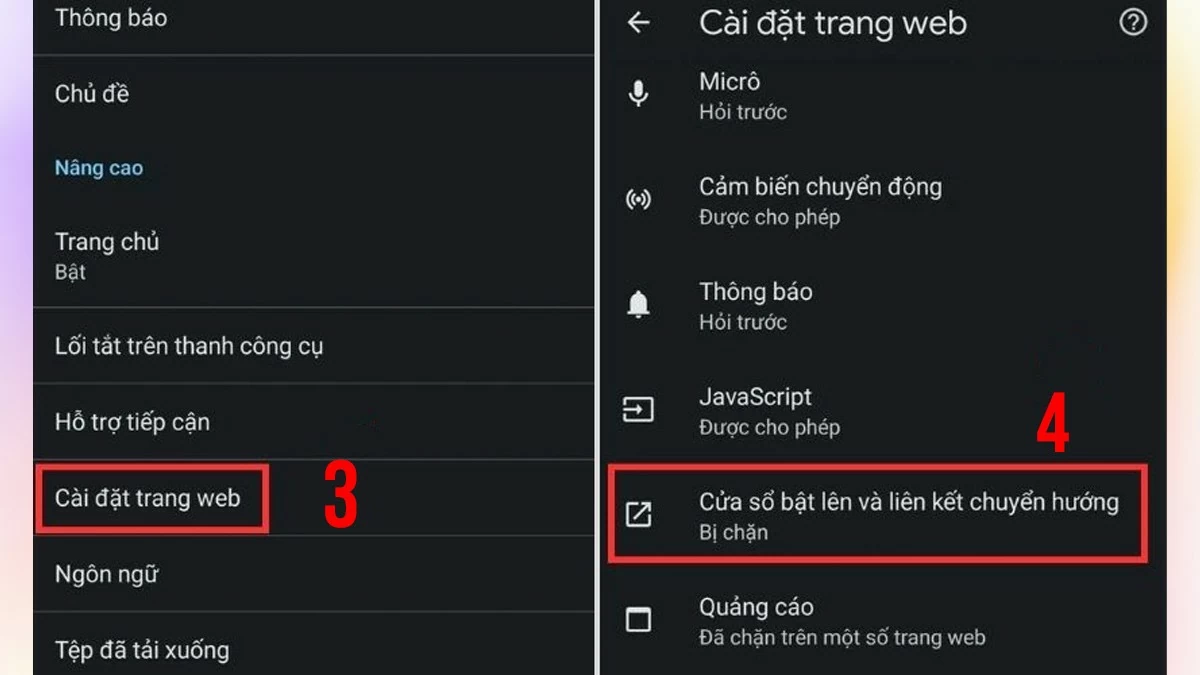 |
Paso 3: Deslice el interruptor hacia la izquierda para desactivar esta función.
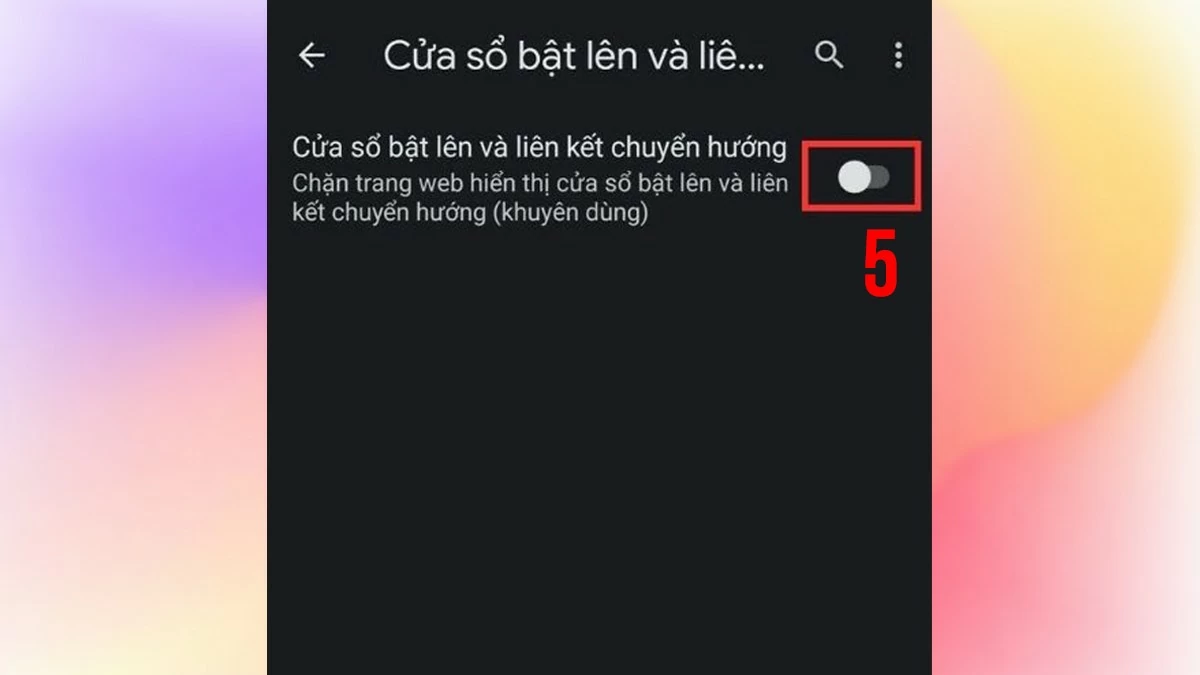 |
Cómo desactivar los anuncios usando el ahorro de datos
Además de los métodos tradicionales para desactivar los anuncios en Samsung, puedes usar la función de ahorro de datos para minimizar su aparición. Primero, abre Chrome y accede al Menú como se indica en la sección anterior. A continuación, selecciona Ajustes para acceder al Ahorro de Datos . Finalmente, desliza el interruptor hacia la derecha para activar este modo y finalizar.
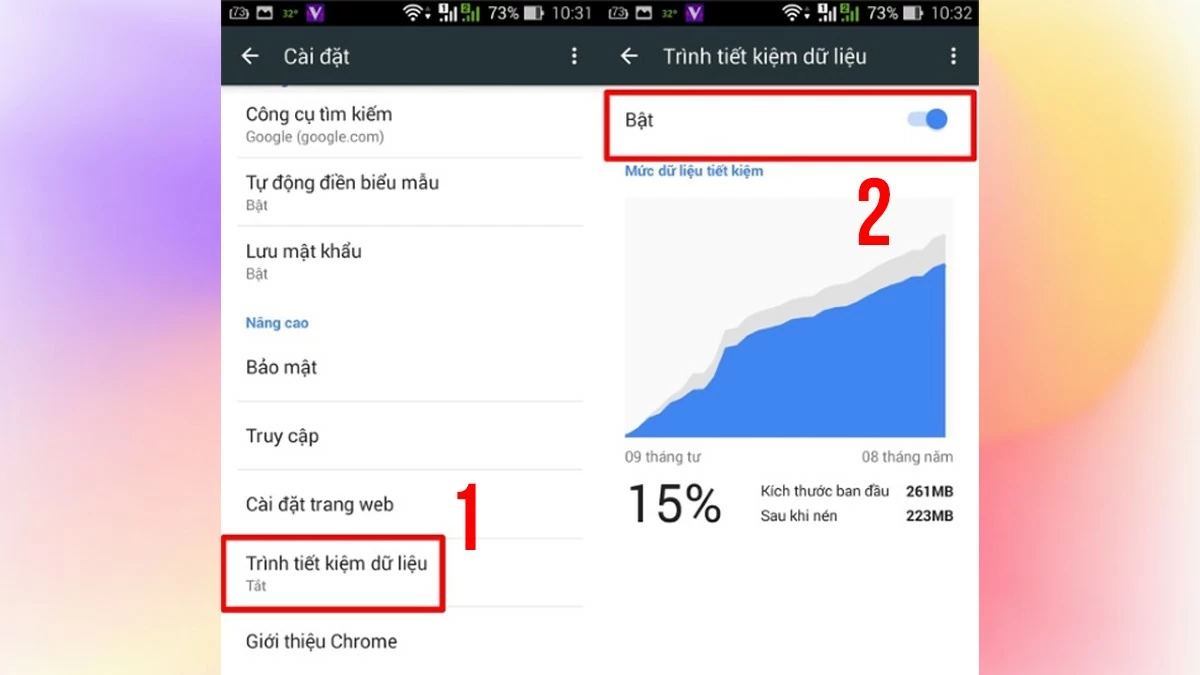 |
Cómo eliminar la aplicación que provoca los anuncios
Si has probado los métodos para desactivar los anuncios en tu teléfono Samsung y sigues sin obtener los resultados deseados, considera desinstalar las aplicaciones que sospechas que pueden estar causando este problema. Para ello, ve a Ajustes y selecciona Aplicaciones . Busca y selecciona la aplicación que quieres eliminar y pulsa la opción Desinstalar para completar el proceso.
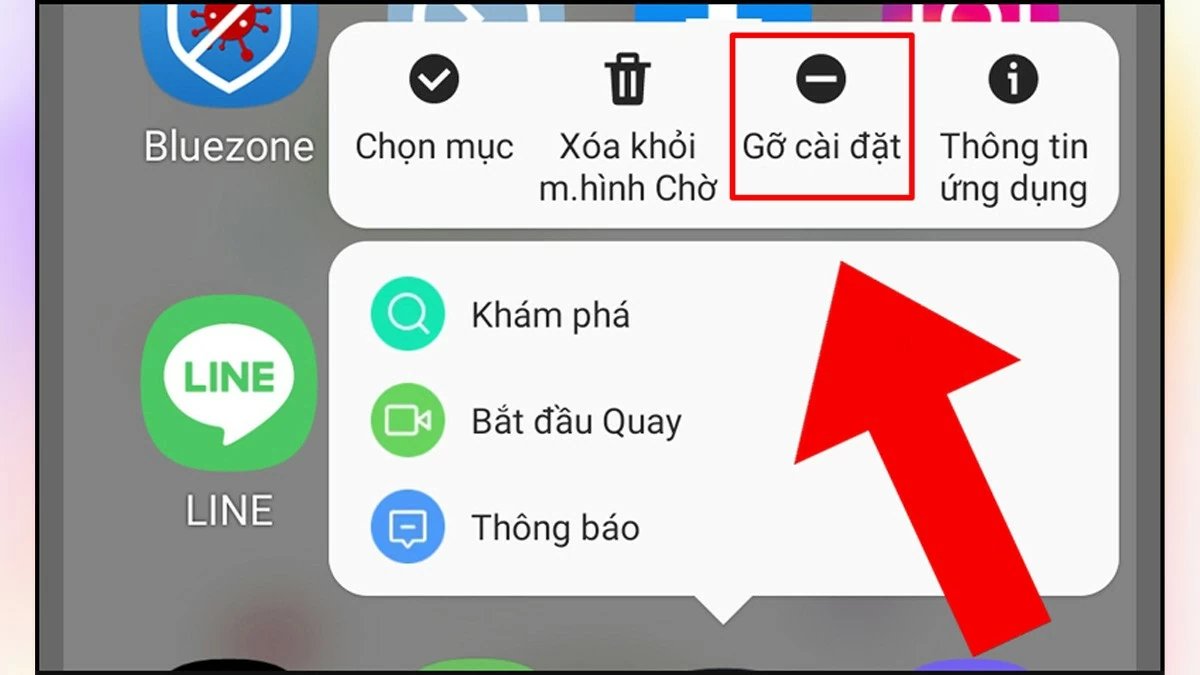 |
Cómo bloquear anuncios en tu teléfono usando software
Adblock es una aplicación dedicada a bloquear contenido publicitario en navegadores y aplicaciones. Para usar este método en teléfonos Samsung, solo tienes que seguir estos sencillos pasos:
Ve a CH Play y descarga la aplicación Adblock . Tras la instalación, ábrela para activar el bloqueo de anuncios. Al visitar cualquier sitio web, Adblock bloqueará automáticamente todos los anuncios.
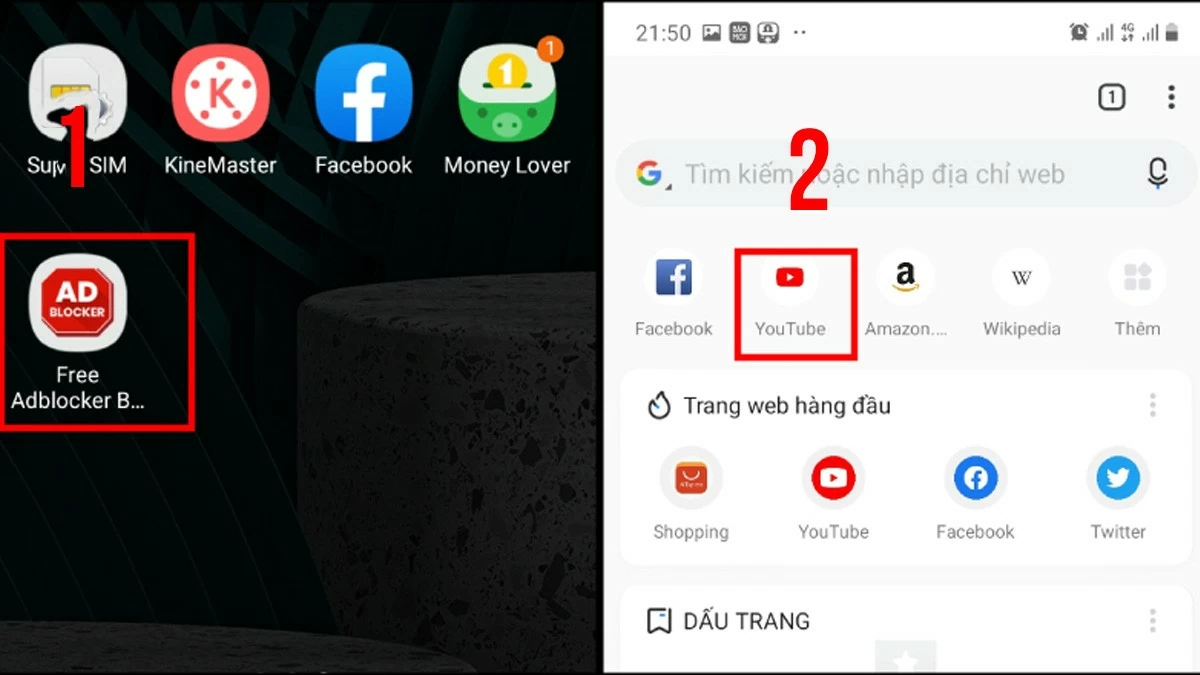 |
Este artículo te ha guiado a través de métodos sencillos y efectivos para desactivar y bloquear anuncios en teléfonos Samsung. Comprender estos métodos no solo mejorará tu experiencia de usuario, sino que también optimizará el rendimiento de tu dispositivo y protegerá tu privacidad.
[anuncio_2]
Fuente: https://baoquocte.vn/cach-tat-nhanh-quang-cao-tren-dien-thoai-samsung-de-dang-290056.html




































































































Kommentar (0)